免驱无线网卡怎么连接电脑 如何安装迅捷免驱动无线网卡
更新时间:2023-11-16 13:39:23作者:jiang
免驱无线网卡怎么连接电脑,现代科技的快速发展使得无线网络成为我们生活中必不可少的一部分,有时候我们在连接无线网络时可能会遇到一些困扰,比如需要安装驱动程序或者连接过程复杂。而迅捷免驱动无线网卡则成为了解决这些问题的理想选择。迅捷免驱动无线网卡不仅可以让我们轻松连接无线网络,还省去了繁琐的安装程序的步骤。究竟如何连接电脑并安装迅捷免驱动无线网卡呢?接下来我们将一一为您解答。
具体步骤:
1.将迅捷免驱动无线网卡插在电脑USB口上后,用鼠标双击 计算机 。
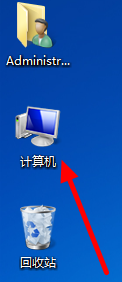
2.然后再用鼠标双击 CD驱动器 。
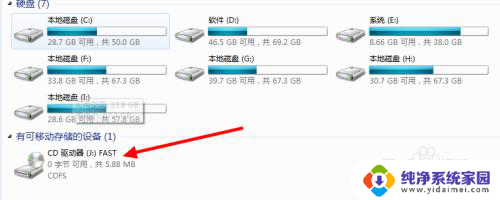
3.再在打开的文件夹中双击下图中的图标。
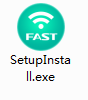
4.无线网卡自动进行初始化设置。
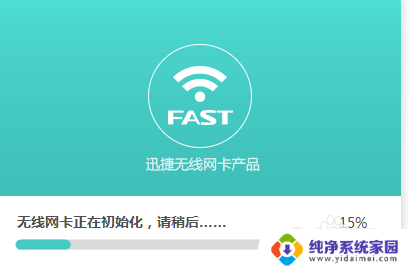
5.当设置完成后,单击桌面右下角的网络图标。

6.此时会出现一个列表,显示此时可以搜索到的无线网络。
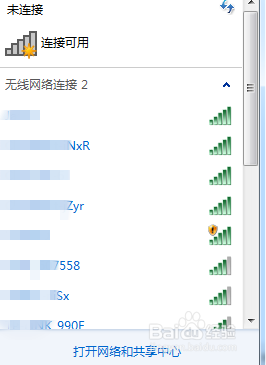
7.找到想要链接的无线网络,单击后出现 链接 字样,接着单击 链接 。

8.正在连接到无线网络,如果该无线网络有密码设置。则需要输入密码。
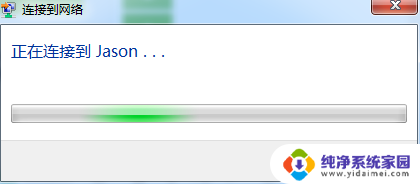
9.OK,连接成功。可以上网了。

以上就是免驱无线网卡如何连接电脑的全部内容,对于不熟悉的用户,可以按照以上方法进行操作,希望能对大家有所帮助。
免驱无线网卡怎么连接电脑 如何安装迅捷免驱动无线网卡相关教程
- 电脑怎样安装无线网卡驱动程序 无线网卡驱动安装教程
- 笔记本装了网卡驱动搜不到无线网 无线网卡驱动安装教程
- 无限usb网卡如何安装驱动 USB无线网卡驱动程序安装步骤
- 笔记本没有无线驱动怎么安装 如何安装无线网卡驱动
- 台式机无线网卡需要装驱动吗 无线网卡驱动安装步骤
- rtl8187无线网卡驱动win10 Realtek瑞昱RTL8187无线网卡win10驱动安装教程
- win7怎么安装无线驱动 Windows7系统无线网卡驱动安装教程
- 电脑没网怎么安装无线网卡驱动 如何使用驱动精灵安装网卡驱动
- 笔记本电脑怎么安装无线网卡驱动 无线网卡驱动安装方法
- 笔记本电脑怎样安装无线网卡驱动 无线网卡驱动安装失败
- win10怎么制作pe启动盘 如何制作win10PE启动盘
- win2012设置虚拟机 VMware虚拟机装系统教程
- win7安装系统后安装软件乱码蓝屏 win7系统安装软件中文乱码怎么办
- hp打印机扫描怎么安装 惠普打印机怎么连接电脑安装扫描软件
- 如何将win10安装win7 Win10下如何安装Win7双系统步骤
- 电脑上安装打印机驱动怎么安装 打印机驱动程序安装步骤